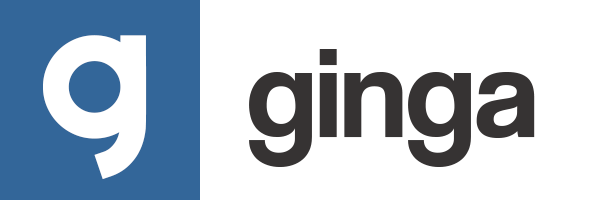Si necesitas pasar información de un archivo Excel a tu cuenta de Gmail, aquí te explicamos paso a paso cómo hacerlo de manera sencilla. Solo necesitas un archivo Excel, una cuenta de Gmail y un editor de texto plano como el Bloc de Notas o Notepad++.
Paso 1: Preparar el archivo Excel
- Organiza la información: Asegúrate de que tu archivo Excel contiene solo los datos necesarios. Por ejemplo, puedes incluir columnas como “Apellidos”, “Nombre”, “Móvil”, “Correo electrónico” y “Cumpleaños”.
- Guarda el archivo como CSV:
- Haz clic en Archivo > Guardar como.
- Selecciona la opción “CSV (delimitado por comas)” como tipo de archivo.
- Asigna un nombre claro al archivo y guárdalo en una ubicación fácil de encontrar.
- Edita el archivo CSV:
- Ve a la ubicación donde guardaste el archivo.
- Haz clic derecho sobre el archivo, selecciona Abrir con y elige un editor de texto como el Bloc de Notas o Notepad++.
- Cambia la primera línea del archivo (los encabezados) para que siga este formato exacto:
Family Name,Given Name,Mobile,Email,Birthday - Abre el menú Editar, selecciona Reemplazar y cambia los punto y coma (;) por comas (,). Luego, haz clic en Reemplazar todo.
- Guarda los cambios y cierra el archivo.
Paso 2: Importar el archivo CSV a Google Contacts
- Accede a Google Contacts: Inicia sesión en tu cuenta de Gmail y dirígete a Google Contacts.
- Inicia la importación:
- Haz clic en el botón Importar en el menú lateral izquierdo.
- Selecciona tu archivo CSV desde el explorador de archivos o arrástralo directamente a la ventana.
- Asigna una etiqueta (opcional): Puedes etiquetar a los contactos importados para organizarlos mejor.
- Finaliza el proceso: Haz clic en Importar y espera unos segundos a que el sistema procese los datos.
¡Listo!
Ahora tendrás todos los contactos de tu archivo Excel disponibles en Gmail, organizados y listos para usar. Este método es rápido, práctico y te ayudará a gestionar tus contactos de forma más eficiente.
Si necesitas más consejos sobre cómo gestionar contactos o herramientas para organizar tu correo, no dudes en explorar otros artículos en nuestro blog. 😊
0